Tình trạng pin iPhone luôn là vấn đề được nhiều người dùng quan tâm. Nắm bắt chính xác tình trạng pin giúp bạn đưa ra giải pháp khắc phục kịp thời để có trải nghiệm tốt hơn. Cùng nhau Blog Tiki tham khảo ngay 7 Cách kiểm tra pin iPhone chính hãng dưới đây!
>>> Xem thêm:
Nội Dung Chính
7 cách kiểm tra pin iPhone chính hãng
Nếu bạn đang cảm thấy pin iPhone của mình hao nhanh hơn trước, đó có thể là dấu hiệu cho thấy pin đang bị cạn kiệt. Trên đây là 7 cách kiểm tra pin iPhone chính hãng mà Tiki đã tổng hợp để bạn tham khảo.
Sử dụng tính năng Tình trạng pin
Trong phần “Cài đặt” có tính năng “Tình trạng pin” cho phép bạn kiểm tra tình trạng của pin iPhone. Dưới đây là các bước để kiểm tra:
- Bước 1: Vào “Cài đặt”.
- Bước 2: Chọn “Battery” => chọn “Battery Health”.
- Bước 3: Tại mục Dung lượng tối đa, nó sẽ hiển thị mức pin iPhone của bạn để cho bạn biết tình trạng pin hiện tại như thế nào.
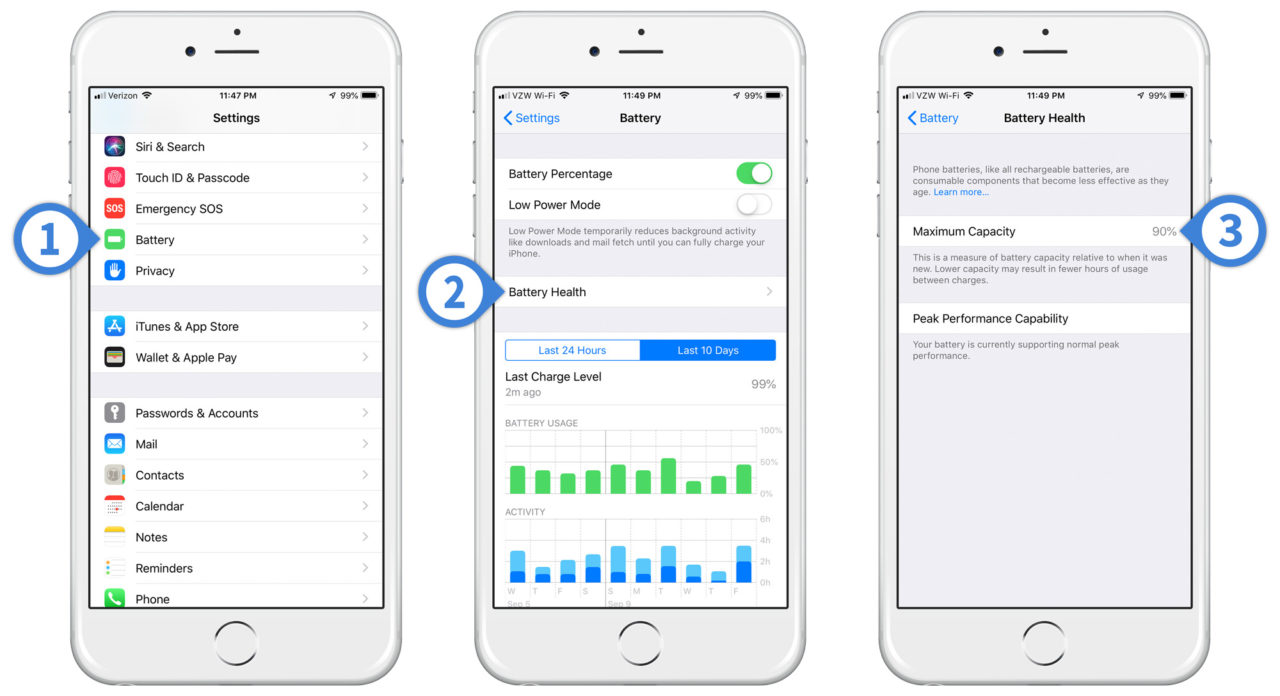
>>> Xem thêm:
- 5 Cách tắt nguồn iPhone đúng cách, hiệu quả cho nhiều dòng máy
- Nên mua điện thoại gì? TOP 20 điện thoại đáng mua nhất năm 2023
- Tổng hợp các mẫu iPhone mới nhất và giá bán hiện tại
Sử dụng tính năng Analytics trên iOS
Ngoài tính năng Battery Health, bạn có thể sử dụng cách kiểm tra pin iPhone thông qua tính năng Analytics. Dưới đây là các bước kiểm tra:
- Bước 1: Vào “Cài đặt” => chọn “Quyền riêng tư”.
- Bước 2: Sau đó chọn “Analytics” => kích hoạt tính năng “Chia sẻ phân tích iPhone”.
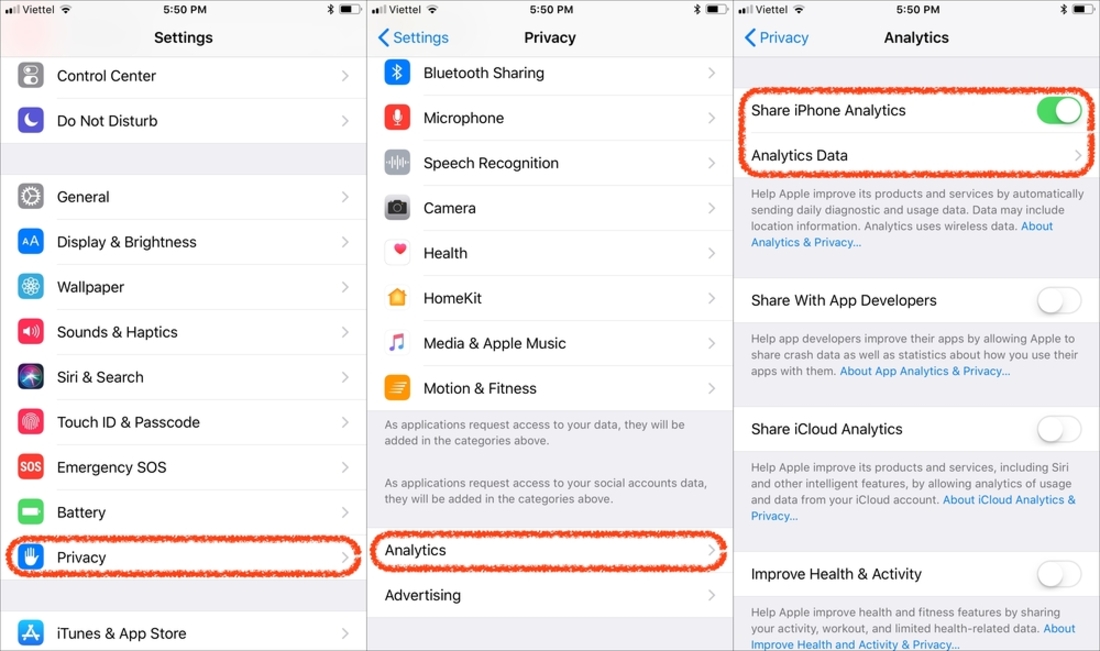
Trả lại có thể xảy ra trong một trong hai trường hợp:
- Trường hợp 1: Nếu bạn đã sử dụng tính năng này trước đó thì kết quả kiểm tra pin sẽ được gửi về điện thoại của bạn ngay lập tức.
- Trường hợp 2: Khi sử dụng lần đầu, bạn cần đợi 24h để hệ thống của Apple gửi kết quả phân tích về iPhone của bạn. Trong kết quả trả về, bạn sẽ tìm thấy một tệp có định dạng “log-aggregated-YYYY-MM-DD-KKKKKK.ips” chứa thông tin về tình trạng pin iPhone hiện tại.
Trong đó:
- Y là năm.
- M là tháng.
- D là ngày.
- K là một số.
- Bạn nên tìm dòng “com.apple.snapshot.battery.maxCapacity RRRR”. Trong đó “RRRR” là mức pin của iPhone của bạn. Tiếp theo, so sánh với dung lượng pin ban đầu của iPhone để xem mức độ hao pin.

>>> Xem thêm:
- Top 9 điện thoại iPhone có thời lượng pin tốt nhất, khủng nhất hiện nay
- Danh sách sạc iPhone 11, 12, 13 chính hãng, chất lượng
- Khởi động lại iPhone tất cả các dòng máy, reset, khởi động lại iPhone nhanh chóng
Sử dụng phần mềm Kiểm tra pin
Một phần mềm cực kỳ hữu ích có thể giúp bạn kiểm tra pin iPhone đó là Battery Test. Tải xuống ứng dụng này trên iOS và làm theo các bước sau:
- Bước 1: Vào phần “Thiết bị”.
- Bước 2 Chọn “Pin”, phần mềm sẽ hiển thị mức pin bằng biểu tượng thanh ngang. Hãy xem và bạn sẽ biết iPhone của mình hao pin đến mức nào.
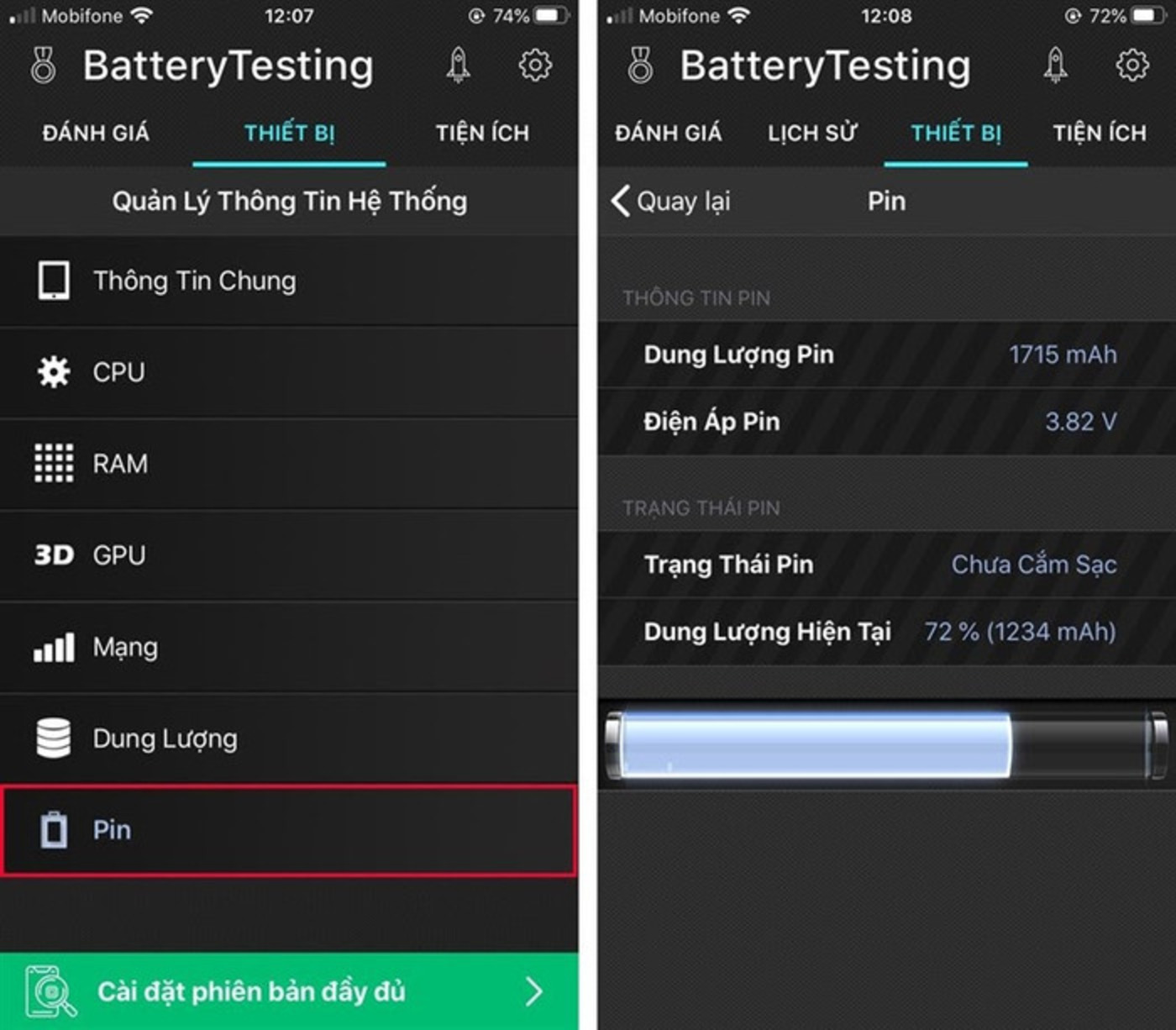
Sử dụng phần mềm 3uTools trên máy tính
Nếu kết nối với máy tính thì cách kiểm tra pin iPhone bằng phần mềm 3uTools vô cùng tiện lợi. Phương pháp này giúp kiểm tra chính xác tình trạng của pin. Bạn thực hiện các bước sau
- Bước 1: Tải và cài đặt 2 phần mềm 3uTools và iTunes trên máy tính.
- Bước 2: Khởi chạy phần mềm và kết nối iPhone của bạn với máy tính bằng cáp sạc. Phần mềm 3uTools thu thập dữ liệu và cung cấp cho bạn thông tin đầy đủ về pin iPhone của bạn.

>>> Xem thêm: Sạc Không Dây IPhone Chính Hãng, Giá Tốt, Giao Hàng Nhanh 2h
Có hai phần thông tin quan trọng xuất hiện:
- Charge Times: Thông tin cho biết iPhone của bạn đã được sạc bao nhiêu lần. Pin iPhone thường có tuổi thọ khoảng 500 lần sạc, trong thời gian đó pin iPhone hoạt động tốt nhất. Thì chất lượng pin sẽ xuống cấp theo thời gian.
- Battery Life: Đây là thời lượng pin. Nếu nó hiển thị 100%, pin không bị hỏng. Con số này càng thấp, “sức khỏe” của pin càng yếu.
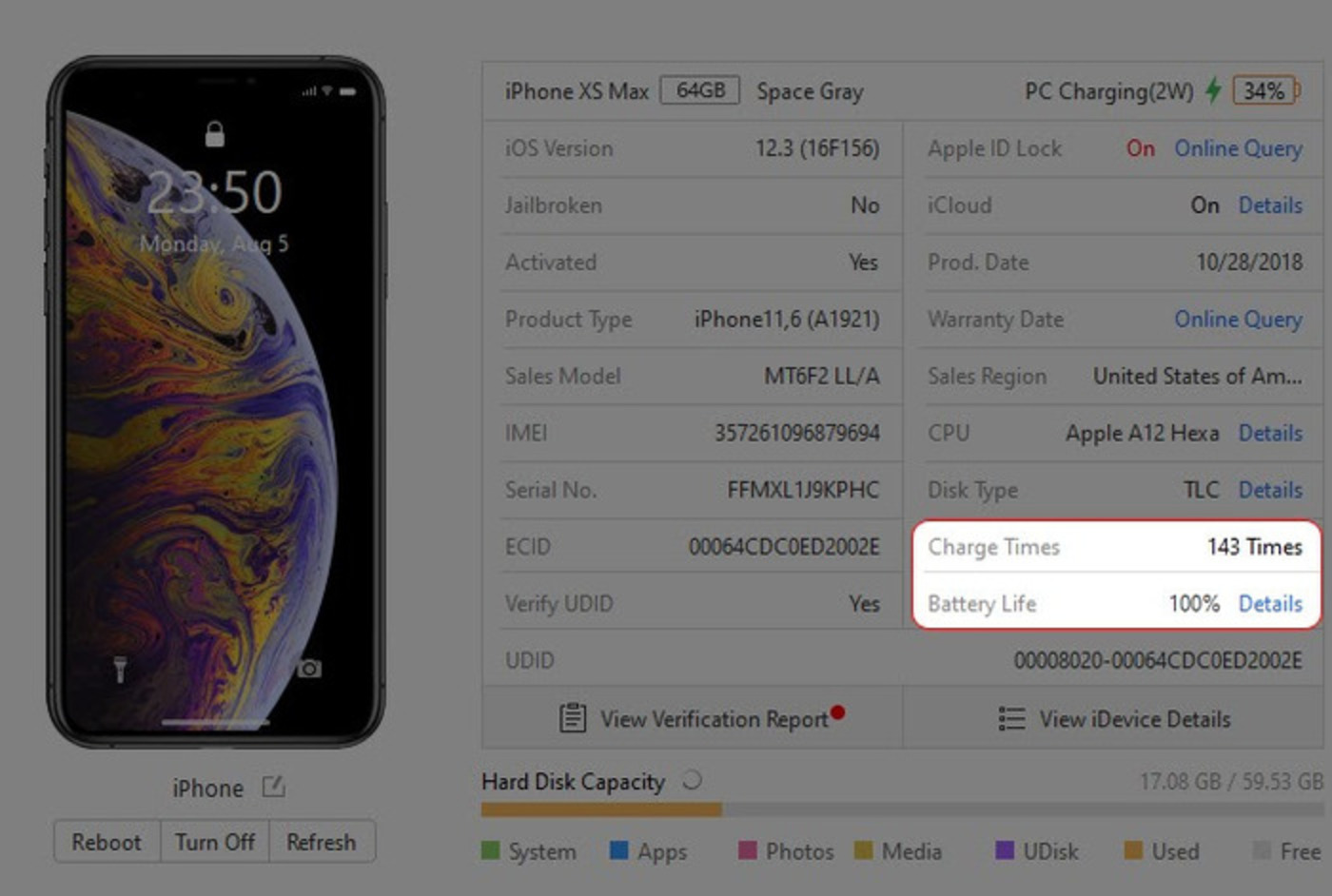
>>> Xem thêm:
- Đồng hồ thông minh – Phụ kiện không thể thiếu trong thời đại 4.0
- Tai nghe Bluetooth, Tai nghe không dây – Trải nghiệm âm nhạc tuyệt vời
- Máy chơi game – Thiết bị giải trí thú vị cho mọi lứa tuổi
- Mic karaoke bluetooth chất lượng mang đến phút giây giải trí
Kiểm tra pin bằng công cụ iBackupbot
iBackupbot là một trong những công cụ được nhiều người lựa chọn để kiểm tra pin iPhone chính hãng. Bạn làm theo các bước sau:
- Bước 1 Tải iBackupbot về máy tính của bạn.
- Bước 2: Kết nối máy tính đã tải về với iPhone để kiểm tra.
- Bước 3: Mở ứng dụng iBackupbot lên => chọn thiết bị muốn kiểm tra => bấm vào Thông tin khác. Màn hình thông tin về pin iPhone sẽ hiện ra.
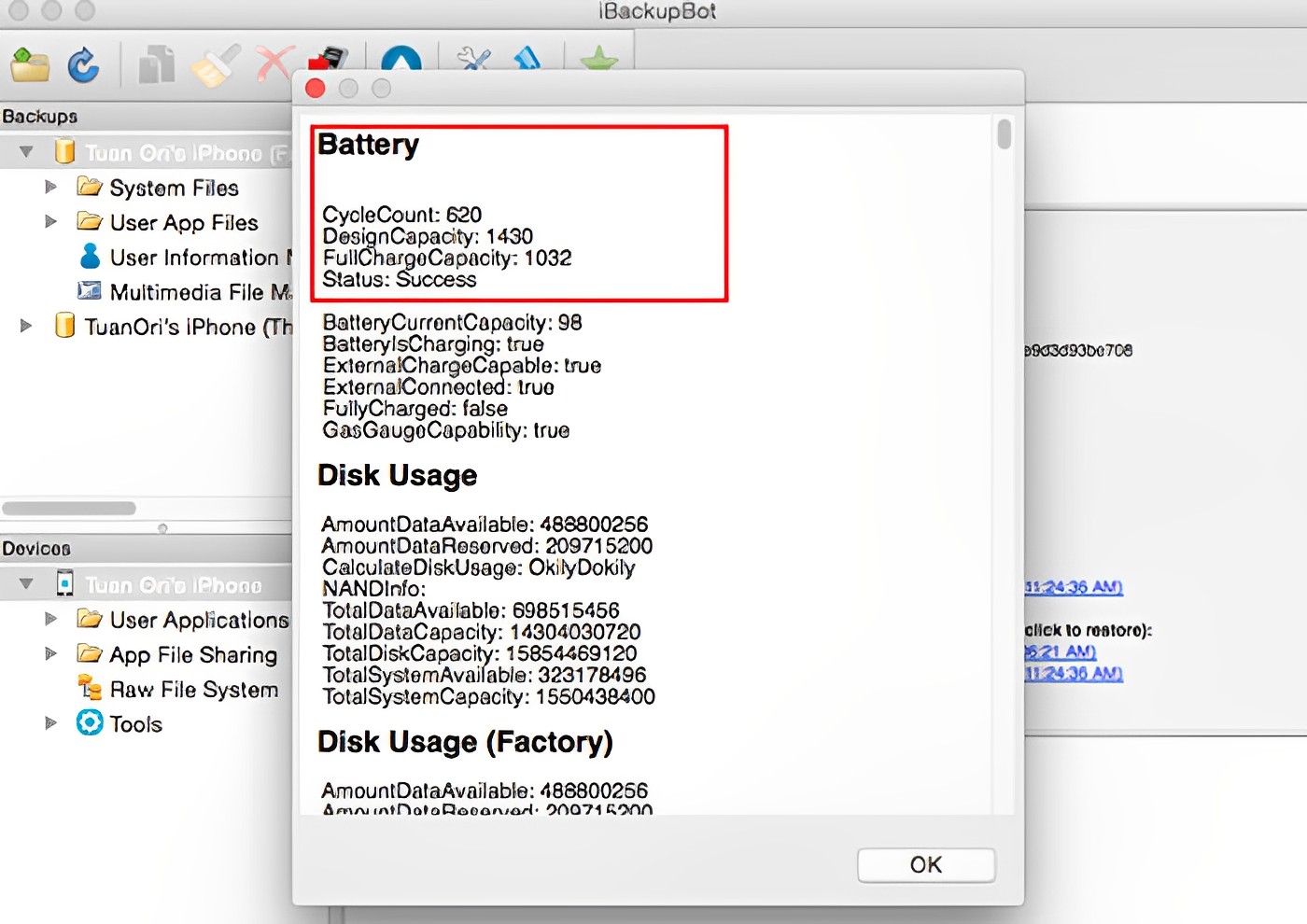
Cách kiểm tra pin bằng công cụ iTools
iTools là một trong những công cụ được nhiều người sử dụng để quản lý và đồng bộ dữ liệu thiết bị iOS của mình. Ngoài ra, iTools còn giúp bạn kiểm tra pin iPhone một cách nhanh chóng.
Bạn có thể làm theo các bước sau:
- Bước 1: Tải iTools về máy tính. Sau khi cài đặt hoàn tất, hãy mở iTools và kết nối iPhone của bạn với máy tính.
- Bước 2: Chọn “Dung lượng pin” bên dưới. Sau đó, màn hình sẽ hiển thị cho bạn tất cả thông tin về pin iPhone của bạn.
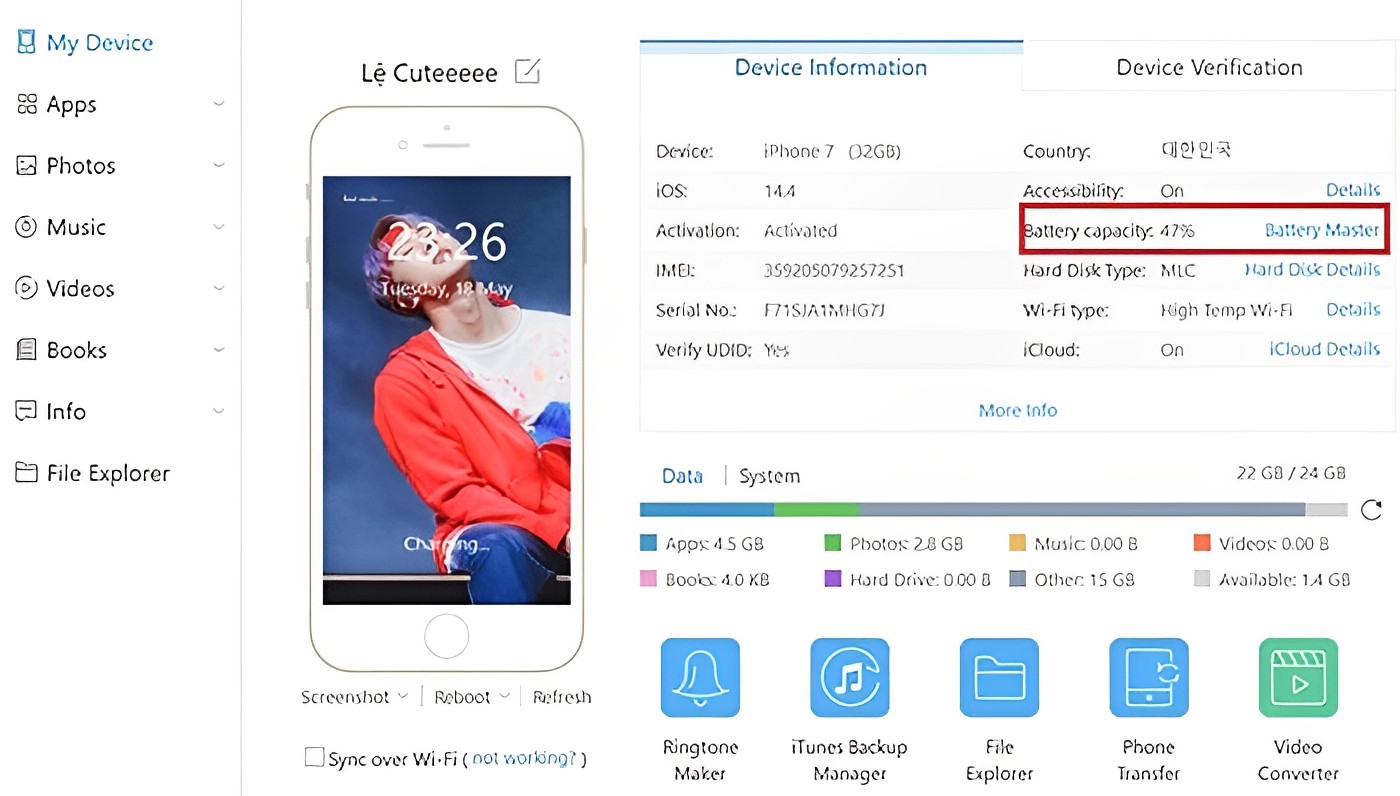
Trong đó:
- Full Charged Cycles: Số chu kỳ sạc đầy.
- Battery Health: Tình trạng pin.
- Dung lượng thực tế: Dung lượng tối đa của pin được sạc đầy.
- Dung lượng thiết kế: Dung lượng pin được sạc đầy ban đầu.
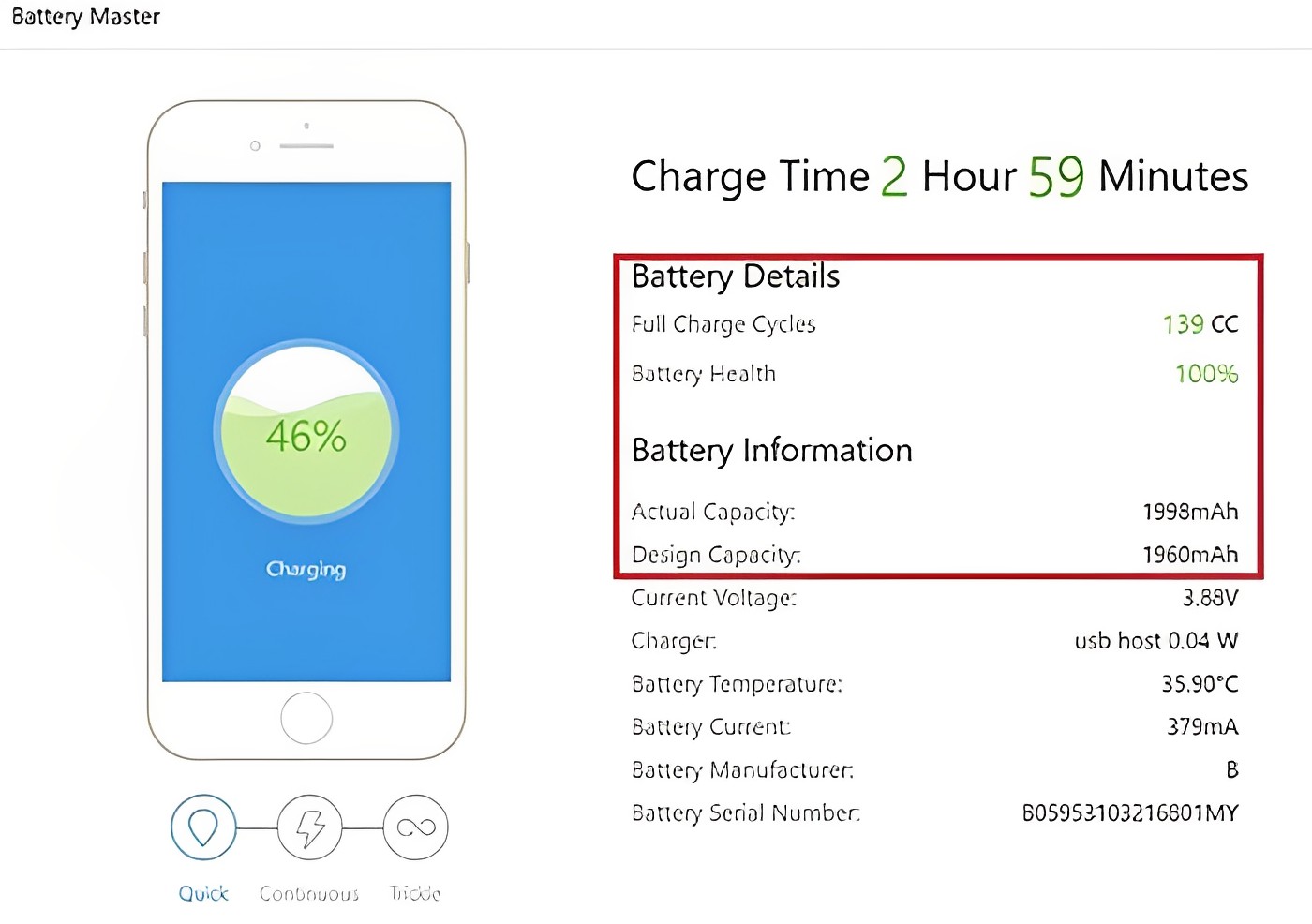
Kiểm tra pin iPhone thủ công
Ngoài những cách kiểm tra pin iPhone trên, bạn có thể tự kiểm tra độ chai pin bằng những cách sau:
- Bước 1 Sạc điện thoại của bạn đến 100% pin.
- Bước 2: Tắt hết các ứng dụng 3G, WiFi và để màn hình ở mức sáng cao nhất liên tục trong 60 phút.
- Bước 3: Sau 60 phút, kiểm tra xem mức pin có trên 80% không. Nếu có thì pin ở trong tình trạng rất tốt. Nếu mức pin dưới 80%, pin điện thoại của bạn đang có dấu hiệu xuống cấp và cần được thay thế
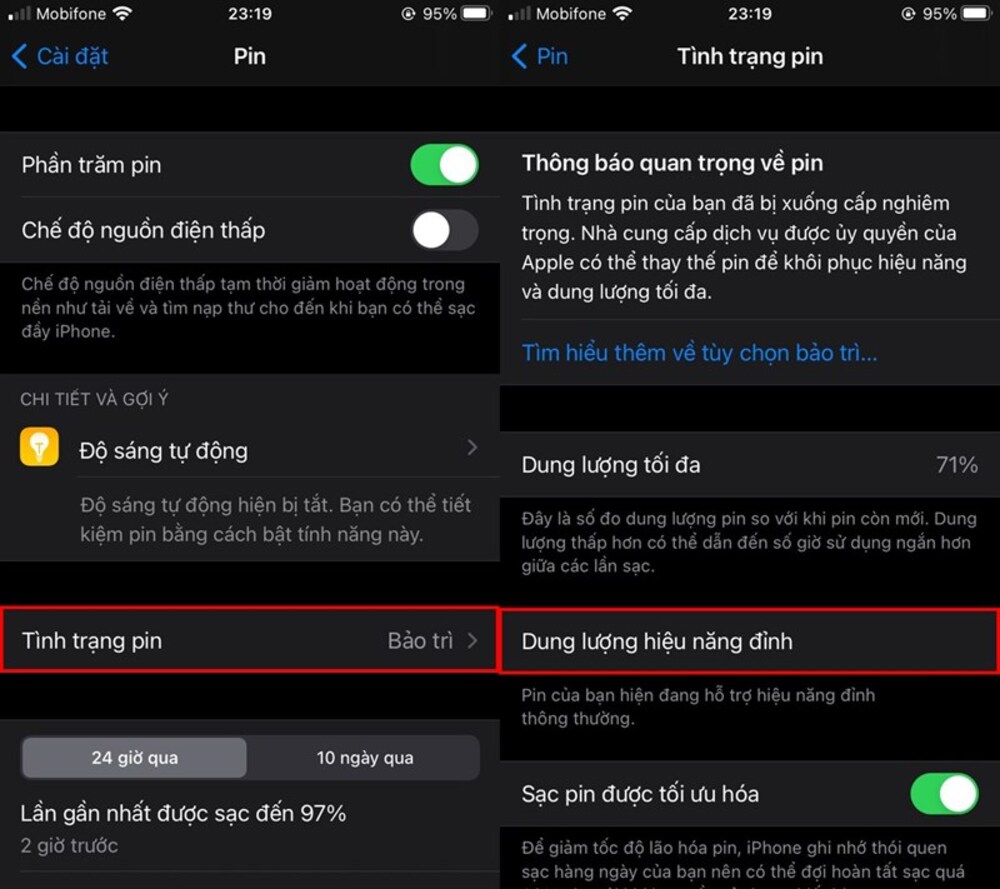
>>> Tham khảo ngay:
- Ốp lưng điện thoại đẹp – Phụ kiện bảo vệ điện thoại của bạn
- Ô tô đồ chơi – Đồ chơi giải trí tuyệt vời cho bé
- Nhiệt kế điện tử – Thiết bị đo nhiệt độ thông dụng
Câu hỏi thường gặp về cách kiểm tra pin iPhone
Dưới đây là tổng hợp một số câu hỏi thường gặp về cách kiểm tra pin iPhone được nhiều người quan tâm.
Pin iPhone bao nhiêu thì nên thay?
Một khi điện thoại bị cạn pin sẽ dẫn đến tình trạng máy bị đơ, giật và hiệu năng của điện thoại bị giảm sút nghiêm trọng.
Vậy thời lượng pin iPhone nên còn bao nhiêu trước khi chúng ta thay pin mới? Để trả lời cho câu hỏi này, một nghiên cứu đã chỉ ra rằng: “Nếu mức pin iPhone của bạn ở mức dưới 80%, điều đó có nghĩa là nó đang có dấu hiệu xuống cấp và cần được thay thế sớm”. Mặc dù thay pin sẽ tốn hầu bao nhưng thay pin mới sẽ mang đến cho bạn trải nghiệm trọn vẹn hơn.
>>> Xem thêm:
- TOP 6 cách xóa danh bạ iPhone nhanh chóng và dễ dàng
- 3 cách đơn giản và nhanh chóng để sao lưu iPhone
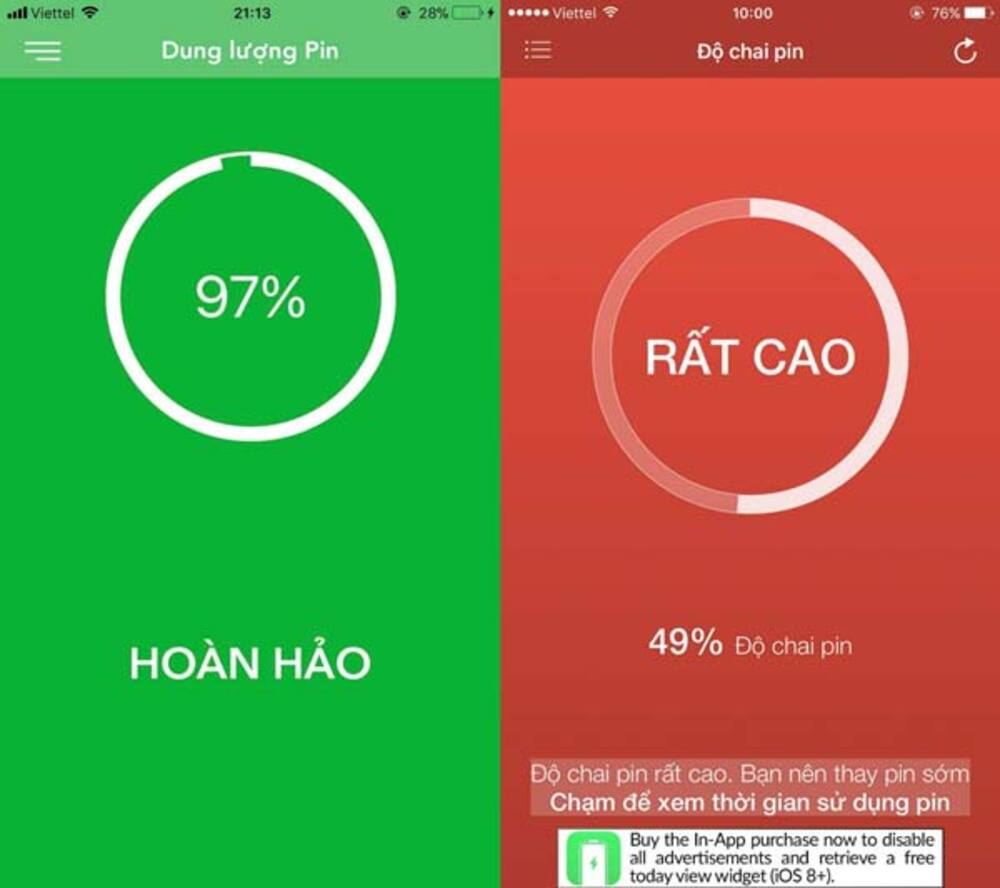
Tình trạng pin iPhone thế nào là tốt?
Nếu tình trạng pin iPhone của bạn khi kiểm tra là trên 80%, điều đó có nghĩa là chất lượng pin vẫn còn tốt và hao hụt không đáng kể. Bạn vẫn có thể sử dụng tốt điện thoại của mình mà không ảnh hưởng nhiều đến trải nghiệm.
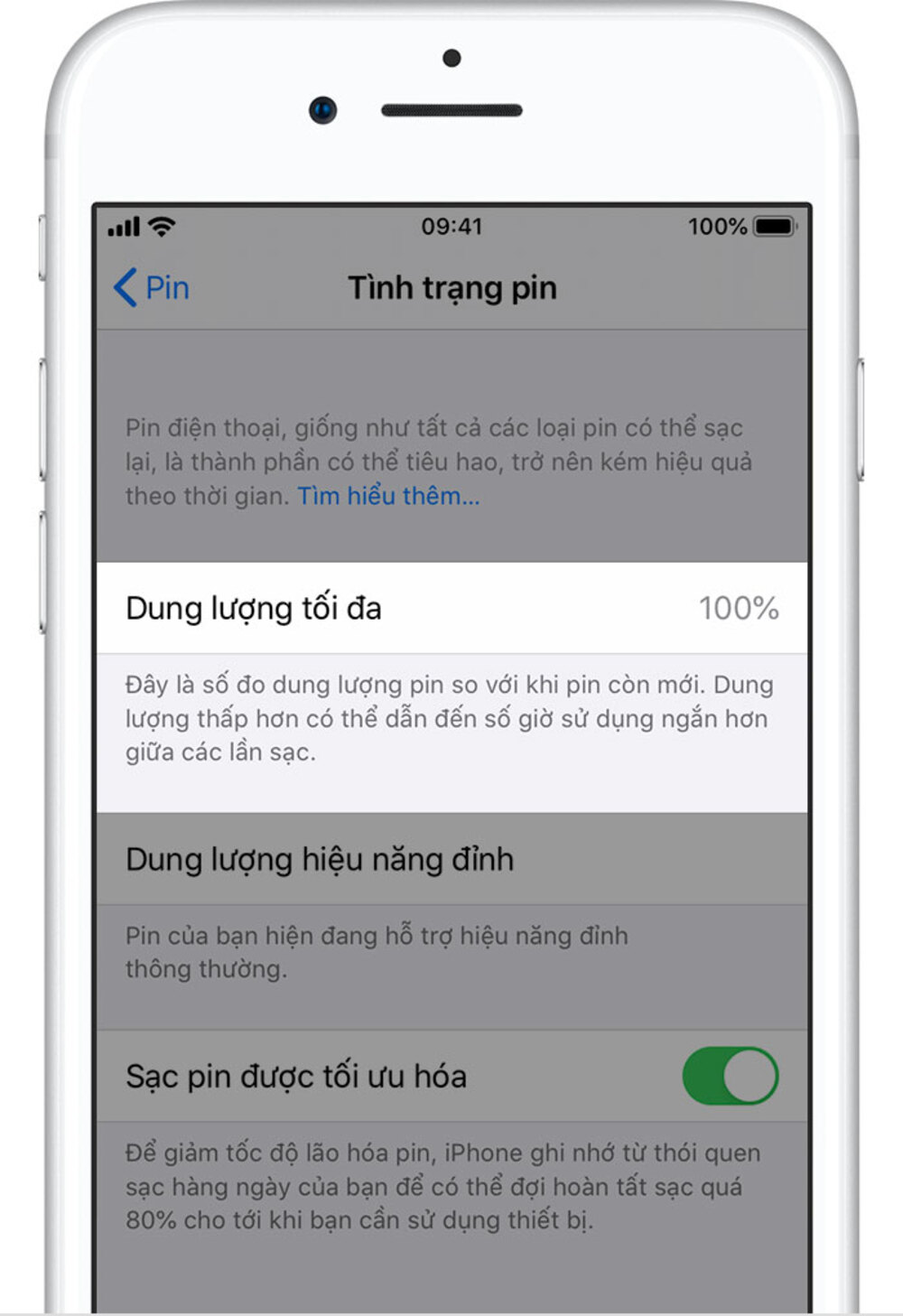
Hy vọng bài viết trên đã mang đến cho bạn những thông tin hữu ích về Cách kiểm tra pin iPhone. Bạn nên chọn cho mình cách kiểm tra pin phù hợp nhất và nhanh nhất. Nếu pin iPhone của bạn bị hư, hãy thay pin mới ở nơi uy tín để mang lại trải nghiệm thú vị và tránh lãng phí tiền vô ích. Bạn cũng có thể truy cập Tiki.vn để tham khảo iPhone và các phụ kiện điện thoại như tai nghe iPhone, ốp lưng,… với vô số ưu đãi đang chờ đón. Bạn bè. Truy cập Tiki ngay hôm nay!
>>> Xem thêm:
- Tổng hợp các mẫu iPhone mới nhất và giá bán hiện tại
- Cách chụp ảnh màn hình trên iPhone với những thao tác đơn giản
- Danh sách sạc iPhone 11, 12, 13 chính hãng, chất lượng

